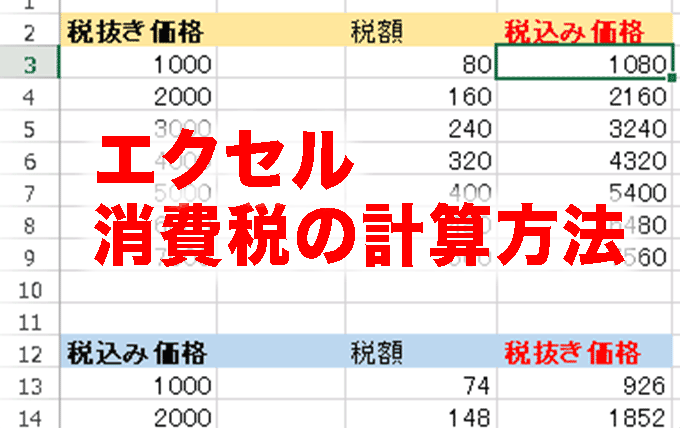先日、サポート先でエクセルの操作についてご質問を受けました。
内容は、「税込価格」を「税別価格」と「消費税」に分解して表示させたいとのことでした。人によってはその逆の「税抜き価格」から「消費税8%」を上乗せした「税込価格」を自動的に計算したいという方もいらっしゃると思います。
今回は「エクセル:Excel関数」を使った消費税(税込み・税別)の簡単な計算方法をお教えします。この計算式さえ覚えておけば、もう消費税の計算は恐くありません。
↓PCトラブルなど社内IT環境にお困りなら↓
「税抜(税別)価格」から「税込価格」を計算する
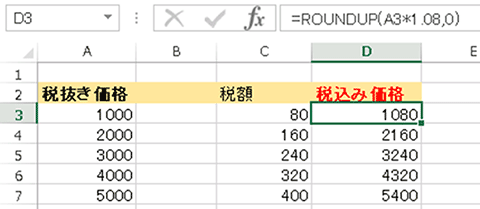
計算式 = ROUNDDOWN(A3*1.08,0)
※消費税8%の場合
基本的な考え方は、「税抜き価格 x(1.08) = 税込価格」です。小数点の計算になるので、端数を切り捨てる計算をするために「ROUNDDOWN」関数を利用します。ROUNDDOWN関数の詳しい内容は下記のページをご覧ください。

まず、税抜き価格1000円をセルA3に打ち込みます。次に、税込価格を表示させるセル(ここではD3)を選択し、セル内に = ROUNDDOWN(A3*1.08,0) と打ち込んでください。
上手く打てない場合は、上記赤字の計算式をコピーして、ご自分のセルに貼り付けてください。(注:計算式をコピーして使う場合、【A3】の部分はご自分が作ったエクセル表の【税抜き価格】が表示されているセル番号を入力してください。)
すると、税込価格1080円が自動的に計算されて表示されます。
消費税額を計算する
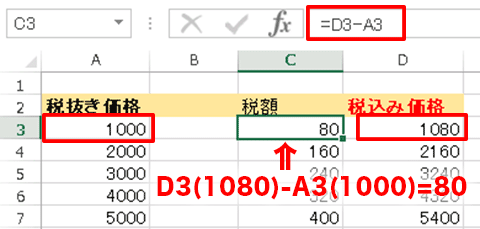
消費税を求める計算は、「税込み価格」ー「税抜き価格」です。
上図では、セルC3に「= D3 – A3」という計算式を打ち込んでいます。
これで、「税抜き価格」「税込価格」「8%の消費税」の3つ数値を求めることができました。あとは、セルA3の「税抜き価格」の数値を変えるだけで、自動的に「税額」と「税込価格」を計算してくれます。
↓PCトラブルなど社内IT環境にお困りなら↓
「税込価格」から「税抜(税別)価格」を計算する
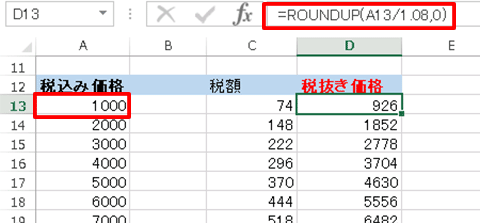
計算式 = ROUNDDOWN(A13/1.08,0)
※消費税8%の場合
基本的な考え方は、「税込価格 ÷ (1.08) = 税別価格」です。こちらも小数点の計算になるので、同様に「ROUNDDOWN」関数を利用します。
今度は「税込価格」から「税抜き価格」を求めます。やり方は先程とほぼ一緒ですがセルに入れる計算式が = ROUNDDOWN(A13/1.08,0) となります。その他は全て同じです。
消費税額を計算する
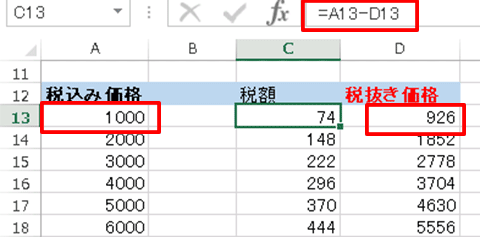
消費税を求める計算は、「税込み価格」ー「税抜き価格」です。
上図では、セルC13に「= A13 – D13」という計算式を打ち込んでいます。
↓PCトラブルなど社内IT環境にお困りなら↓
まとめ
「税抜(税別)価格」から「税込価格」を計算⇒ =ROUNDDOWN(税抜価格のセル*1.08,0)
「税込価格」から「税抜(税別)価格」を計算⇒ =ROUNDDOWN(税込価格のセル/1.08,0)
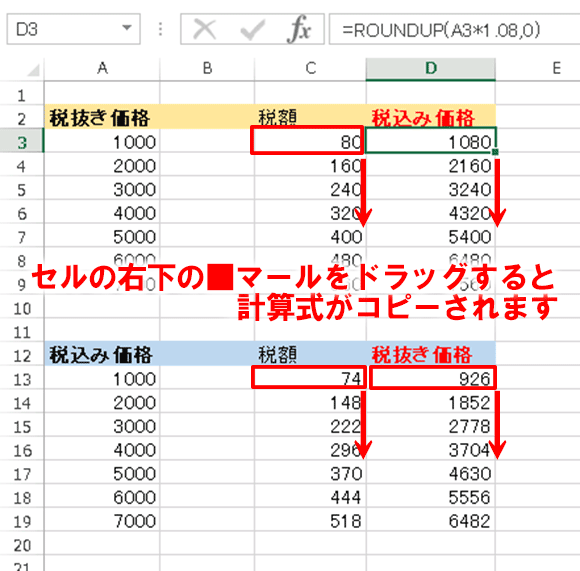
※一度作った計算式はドラッグすることで下のセルにコピーされるので、何度も計算式を打ち込む必要はありません。
みなさんもご自分のエクセル表で今すぐ試してみてください。びっくりするほど簡単に消費税の計算が出来るようになりますよ。
↓PCトラブルなど社内IT環境にお困りなら↓
どうしても上手くいかない時は
インターネットで検索して色々な方法を試してみたけどうまくいかない…

とげおネットまで
お気軽にご相談ください!!
電話・メールフォームから
お問い合わせください!
▼ ▼ ▼
とげおネットでは
出張サポートにて
お力になれます!
インターネットで検索して色々な方法を試してみたけど上手くいかない場合はとげおネットまでお気軽にご相談ください。出張サポートにてお力になることが可能です。
【エクセルを覚えよう!!】やさしいExcelマスター特集
Excel 基本編
1.エクセルをはじめよう
Excel基本編.1-1 〜画面構成と操作の基本を理解しよう〜
Excel基本編.1-2 〜入力と計算をおぼえよう〜
Excel基本編.1-3 〜効率よくデータ入力する方法〜
Excel基本編.1-4 〜セル、行、列を上手に操作する方法〜
Excel基本編.1-5 〜ワークシートの使い方をマスターしよう〜
2.集計表と家計簿
Excel基本編.2-1 〜集計表と家計簿で学ぶ表計算の基本〜目次
Excel基本編.2-2 〜レッスン1:見やすい集計表を作成する〜
Excel基本編.2-3 〜レッスン2:かんたんな家計簿を作成する〜
Excel基本編.2-4 〜セルの表示形式をマスターしよう!!〜
3.住所録と名簿
Excel基本編.3-1 〜住所録と顧客名簿で学ぶデータの整理と活用法〜目次
Excel基本編.3-2 〜レッスン1:管理しやすい住所録を作成する〜
Excel基本編.3-3 〜レッスン2:仕事で使う顧客名簿を作成する〜
Excel基本編.3-4 〜失敗しない印刷テクニック〜
4.魅せるグラフの作り方
Excel基本編.4-1 〜基本のグラフと複合グラフをマスターしよう〜
Excel基本編.4-2 〜基本のグラフを作成する〜
Excel基本編.4-3 〜複合グラフを作成する〜
Excel 関数編
1.はじめての関数入門
Excel関数編.1-1 〜関数の基本と入力方法〜
Excel関数編.1-2 〜関数のしくみ(関数、引数、戻り値の関係)を理解する〜
Excel関数編.1-3 〜引数の指定のしかたを覚える〜
Excel関数編.1-4 〜エクセル関数の修正方法〜
Excel関数編.1-5 〜テーブルと関数〜構造化参照によるセル参照
2.面倒な計算がすぐ終わる
Excel関数編.2-1【SUM】指定したセル内の数値を合計する
Excel関数編.2-2【SUBTOTAL】指定した集計方法で集計する
Excel関数編.2-3【PRODUT/SUMPRODUCT】複数の数値を掛け合わせる
Excel関数編.2-4【SUMIF/SUMIFS】指定した条件に一致する値を合計する
Excel関数編.2-5【ROUND】四捨五入して指定した桁数にする
Excel関数編.2-6【ROUNDDOWN/ROUNDUP】切り捨て(上げ)して指定した桁数にする
Excel関数編.2-7【CEILING/FLOOR】基準値の倍数となるように数値を切り上げる/捨てる
3.集計や分析が簡単
Excel関数編.3-1【AVERAGE】平均値を求める
Excel関数編.3-2【AVERAGEIF】条件にあった数値の平均を計算する
Excel関数編.3-3【COUNT/COUNTBLANK】数値やセルの個数を数える
Excel関数編.3-4【COUNTIF/COUNTIFS】(複数の)条件にあったデータの数を求める
Excel関数編.3-5【RANK.EQ / STDEV.P】順位を求める、偏差値を求める
Excel関数編.3-6【DSUM】指定した列で条件を満たす数値を合計する
Excel関数編.3-7【DCOUNT/DAVERAGE】指定した列で条件を満たす数値の数を数える(平均を求める)
4.時間をらくらく管理
Excel関数編.4-1【TODAY/NOW】現在の日付と時刻を求める
Excel関数編.4-2【YEAR/MONTH/DAY】日付データから年,月,日だけを求める
Excel関数編.4-3【WORKDAY/NETWORKDAYS】土日(祝日)を除いた営業日数を計算する
Excel関数編.4-4【DATEDIF】年,月,日のいずれかの単位で期間の長さを求める
Excel関数編.4-5【WEEKDAY】日付から曜日を求める